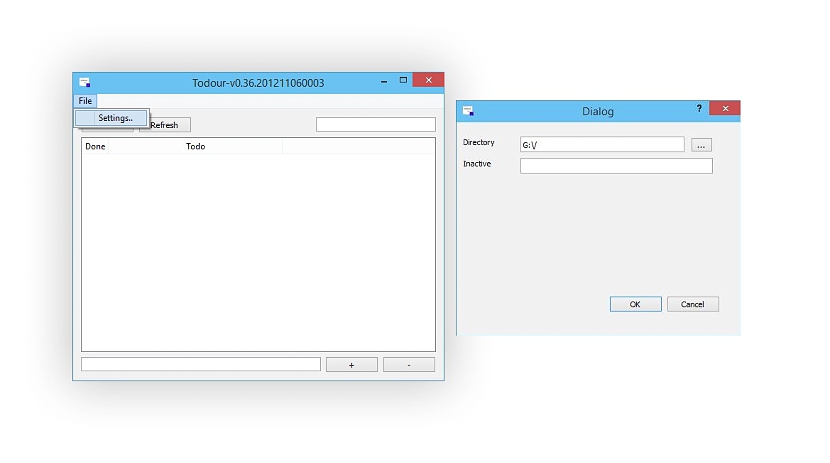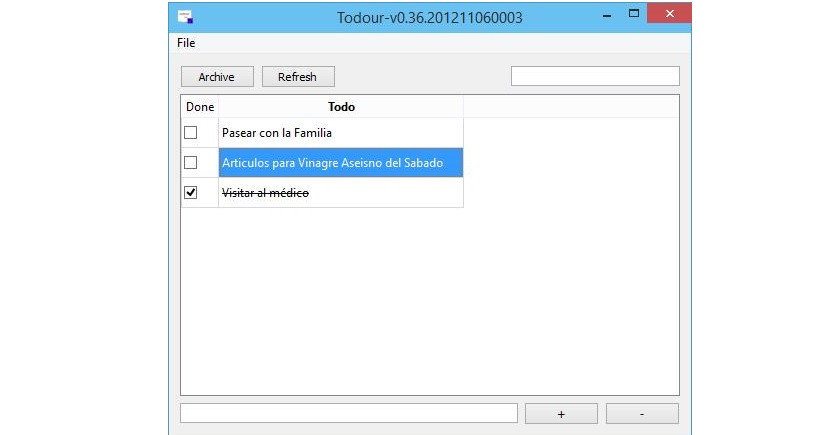Actualmente existe una gran cantidad de aplicaciones que podríamos utilizar como recordatorio a cada una de las tareas diarias que realicemos en el hogar o la oficina, mismas que son de uso exclusivo en los dispositivos móviles debido a que son ellos los que los llevamos siempre de la mano.
De tal manera, tener una agenda en nuestras manos (es decir, en nuestro dispositivos móviles) viene a ser una gran ventaja ya que únicamente tendremos que revisar cada una de las tareas pendientes. Si bien es cierto que esto se ha convertido en una actividad frecuente y en una gran necesidad para muchos, la situación podría ser completamente distinta para quienes utilicen única y exclusivamente su ordenador personal, lo cual involucra a uno con sistema operativo de Windows u otro con Mac. Para tales situaciones hemos encontrado a una interesante aplicación que tiene el nombre de Todour y que nos ayudará de una forma fácil y sencilla, a llevar registradas cada una de las tareas que realizamos a diario y también, las que hayamos concluido según nuestro cronograma de trabajo.
Descarga, instalación y ejecución de Todour en un ordenador personal
Solamente tienes que dirigirte hacia la web oficial de Todour para que puedas descargarla y así, la instales en tu ordenador personal; al respecto, existe la versión tanto para Windows como para Mac, mismas que tendrás que instalar en el ordenador pues ellas, no son portátiles.
El primer problema con el que se han encontrado muchas personas está en el manejo de la interfaz, pues la misma es completamente limpia y por tanto, no existen muchos botones que podrían ser utilizados en otro tipo de situaciones y en aplicaciones similares. Además de ello, el desarrollador de la herramienta sólo da una pequeña descripción de su propuesta, anticipándose a sugerir a todos quienes la quieren utilizar, que lastimosamente no está en condiciones de dar soporte para la misma debido a su falta de tiempo y a la gratuidad con la que la presentó.
Por tal motivo, el presente artículo tiene la intención de describir a cada una de las funciones de las que forma parte «Todour», ello para que puedas hacer uso correcto de cada una de ellas; a las mismas las empezaremos a describir de la siguiente manera:
- Configuración y ajustes.
A esta sección la encuentras en «File ->Settings», lugar en donde sólo tienes que definir el directorio en donde se guardará el archivo con las tareas que vayas a realizar y las que hayan concluido.
- Archivar las tareas.
El botón que dice «Archive» es usado para poder archivar una o varias tareas que previamente se pudieron haber registrado en «Todour». Junto a este botón existe otro que dice «Refresh«, el cual en realidad nos ayudará a refrescar el listado en el supuesto caso de que hayamos aumentado o decrementado alguna tarea y la misma, no se haya actualizado.
- Crear nuevas tareas.
Esta es la parte más fácil para realizar, ya que únicamente necesitamos hacer uso del espacio ubicado en la parte inferior de la interfaz de esta herramienta; allí tendremos que escribir cualquier cosa que recuerde a la tarea que vamos a realizar y ejecutar en un instante determinado. Posteriormente sólo tendríamos que seleccionar al botón «+» para que esta nueva tarea se agregue al listado en la parte superior; también puedes hacer uso de la tecla «Entrar» para registrar a esta tarea.
Junto al botón «+» está el de «-«, mismo que nos ayudará a eliminar cualquier tarea que ya no deseemos este formando parte de este listado y de los que hemos archivado.
- Marcar a las tareas concluidas
Si en toda la lista que hemos estructurado como tareas para realizar existen unas cuantas que ya las hemos ejecutado, solamente tendríamos que activar la casilla de aquellas que se han completado para que las mismas, queden registradas «como concretadas». Cuando realices esto, la tarea en cuestión aparecerá «tachada».
Sin duda que es una aplicación muy interesante para utilizar, pues el desarrollador ha pensado prácticamente en todo a la hora de que sus usuarios, tengan registradas a cada una de las tareas por realizar y aquellas que ya ha concretado. Si te diriges hacia el directorio o carpeta que configuraste al inicio (según lo que recomendamos), allí encontrarás a dos archivos con formato plano (txt), los cuales tendrán registradas a las tareas concluidas y a las que están pendientes de realizar.